- Verloop van het facturatieproces
- Stap 1: Factuurvoorstellen
- Stap 2: Projectfacturen(Admin-Consult)/ Open Facturen (Admin-IS)
- Stap 3: Klantfacturen (Admin-Consult)/ Te nummeren Facturen (Admin-IS)
- Stap 4: Genummerde facturen
Verloop van het facturatieproces
Dit artikel legt het standaard facturatieproces uit van Admin-IS en Admin-Consult. In dit artikel wordt ervan uitgegaan dat u alle facturatierechten heeft en alle stappen mag doorlopen. Daarnaast wordt er ook van uitgegaan dat alle nodige instellingen reeds gebeurd zijn.
De facturatiemodule kan u opstarten via Home -> Facturatie.
- Admin-Consult: factuurvoorstellen, projectfacturen, klantfacturen en de genummerde facturen.
- Admin-IS: Factuurvoorstellen, open facturen, te nummeren facturen, genummerde facturen
Naast deze vaste stappen, kan u ook nog een aantal andere opties terugvinden. Deze staan op zich los van het standaard facturatieproces op zich, maar hebben hier op een of andere manier wel mee te maken. Deze extra opties zijn:
- Factuurvoorstellen: Hier kunt u zoeken naar facturen die nog niet genummerd zijn. Meer info.
- Vrije factuur - kredietnota: De eerste stap in het maken van een vrije factuur (niet gekoppeld aan registraties) of kredietnota's.
- Interne doorfacturatie (enkel beschikbaar in Admin-Consult): Indien u meerdere bedrijven heeft, kan u via deze optie intern aan de diverse eigen bedrijven doorfactureren.
- Exporteren: Afgewerkte facturen kunnen via deze optie geëxporteerd worden naar uw boekhoudpakket
- CODA importeren: Als u CODA bestanden van uw bank ontvangt, kunt u hier betalingen koppelen aan uw genummerde facturen.
- Sjablonen vrije facturen: hier kan u de reeds gemaakte factuur sjablonen wijzigen/beheren.
Stap 1: Factuurvoorstellen
Facturen op basis van een planning
De standaardmanier van facturatie gebeurt op basis van een planning. Het programma gaat hier de eerstvolgende factuurvoorstellen, op basis van de facturatie-instellingen van de dossiers, oplijsten. De basisinstelling voor dit scherm is de volgende:
Standaard staan de data op vandaag. U kan deze natuurlijk aanpassen. Klik op 'Vernieuw' om de factuurvoorstellen opnieuw op te vragen als u iets gewijzigd heeft in deze instellingen. Deze 3 data staan los van elkaar en hebben elk hun eigen functie en/of betekenis
- Gepland voor: deze datum kijkt naar de planning van de facturatie van de diverse dossiers. Zijn er planningen die tot en met deze datum een factuurvoorstel generen? Indien dit het geval is, dan zullen deze voorstellen in de lijst getoond worden.
- Factuurdatum: wat is de factuurdatum die op dit moment wordt meegegeven met het te verwerken factuurvoorstel? Deze datum wordt verder gebruikt om de vervaldatum van de factuur te bepalen.
- Prestatie / Kosten Tot: Welke prestaties worden op dit moment meegenomen met de geselecteerde factuurvoorstellen? Deze datum zal ook gebruikt worden om de variabele tijdsaanduiding in de standaardtekst te berekenen.
Indien u gebruik maakt van periodes, dan kan u voor deze laatste optie bijkomend gebruik maken van de optie 'Te factureren periodes'.
U krijgt dan een extra scherm met de mogelijkheid om de gewenste periodes te selecteren.
Verschijnt de factuur niet in de factuurvoorstellen?
Als u hier een factuurvoorstel verwacht en u ziet het niet, controleer dan:
- of het eigen bedrijf waarvoor u de factuurvoorstellen hier opvraagt, ook het eigen bedrijf is van het dossier waarvoor u het factuurvoorstel verwacht
- of de facturatiegroep waarvoor u de factuurvoorstellen opvraagt, ook de facturatiegroep is van het dossier waarvoor u het factuurvoorstel verwacht
- of er wel een facturatieplanning gekoppeld is aan het dossier
- of volgens de factuurplanning die is ingesteld op het dossier de factuur al gemaakt mag worden
Detail factuur
Indien u wenst na te kijken wat het facturatievoorstel in detail bevat, dan kan u het voorstel selecteren en in de navigatie op 'Afdrukken > Toon details' klikken om te zien welke registraties gekoppeld zijn aan deze factuur.
Dit is echter een overzicht waar u nog geen wijzigingen in kan aanbrengen. Tevens heeft u de mogelijkheid om de eventuele facturatieopmerking na te kijken.
Deze facturatieopmerkingen kan u lezen door dubbel te klikken op het voorstel. U kan de klanten met een facturatieopmerking gemakkelijk terugvinden in de lijst. Er staat namelijk een uitroepteken in de kolom Facturatieopmerking bij de facturen waar een opmerking is ingevuld.
Om een factuurvoorstel te verwerken dient u de factuur te selecteren en te bewaren (via icoon, menu-optie of CRTL+S) naar de open facturen. Het is natuurlijk mogelijk om meerdere facturen samen te selecteren.
Belangrijk:
Bewaar elk facturatievoorstel naar de open facturen, ook de 'lege' of kleine voorstellen!
Het bewaren van de voorstellen zal er voor zorgen dat de planning op het dossier een stap verder gezet wordt. Tevens gebeurt er, op het moment van bewaren, een bijkomende controle. Lege factuurvoorstellen worden automatisch uitgesteld en zal u niet terugvinden in de open facturen. 0-factuurvoorstellen die niet leeg zijn (en dus foutief '0' kunnen zijn) zal u terugvinden in de open facturen. Deze dienen op dat moment verder gecontroleerd te worden. De verwerking van 'kleine' facturen (bv uitstellen naar de volgende factuur) zal ook verder gebeuren in de open facturen.
Tip:
in het overzicht van deze factuurvoorstellen zijn de namen van de relaties opgevat als linken. Indien u de instellingen van een project wenst na te kijken, volstaat het om op deze link te klikken om het dossier van deze relatie te openen. U kan deze functionaliteit (de)activeren via het scherm 'Mijn Instellingen > Schermen'
Facturen forceren als "in regie"/onregelmatige facturatie
U kunt op elk moment een regiefactuur maken voor prestaties, ook als ingesteld staat dat het dossier volgens een andere methode (voorschot/afrekening, vast bedrag) gefactureerd moet worden. Vink het vakje "Alsof IN REGIE" aan en vernieuw de lijst van de facturatievoorstellen.
De lijst toont alle dossiers en berekent de prijs voor alle openstaande registraties alsof ze in regie gefactureerd moeten worden. Vink 'Alleen dossiers met bedrag <> 0' om alleen dossiers te zien met een factuurbedrag verschillend van 0. Ook hier dient u een of meerdere lijnen te selecteren en te bewaren om deze verder te kunnen verwerken als regiefactuur in de open facturen.
Belangrijk:
Dit brengt ook de berekening van de voorschot/afrekening in de war; uw afrekening zal niet meer kloppen
Tip:
Stap 2: Projectfacturen(Admin-Consult)/ Open Facturen (Admin-IS)
Overzicht facturen
- Registratie toevoegen: voeg alle open tijdsregstiraties, kosten tot voor de geselecteerde lijnen. U kiest een "tot-datum".
- Wissen:
- Terugzetten naar factuurvoorstellen
- Uitstellen (lees zeker de tekst!)
- Verwijderen / intern (factuur en registraties zullen nooit meer getoond worden)
- vernieuw: vernieuw de lijst
- Opslaan: doorzetten naar Klantfacturen / te nummeren facturen
- Afdrukken: de lijst of de facturen afdrukken
- Afdrukvoorbeeld: de lijst of facturen op scherm zetten
- Wijzig factuurdatum: U kunt in bulk de factuurdata wijzigen.
- Wijzig vervaldag: U kunt in bulk de vervaldagen wijzigen. Deze kunnen niet voor factuurdatum zijn. Bij een datum verder dan 2 maand krijgt u een niet-blokkerende waarschuwing.
- Eigen bedrijf: een filter op eigen bedirjf
- Facturatiegroep: een filter op facturatiegroep
- Projecten: ga naar de projectfiche van de geselecteerde lijn.
- Maak factuursjabloon: Maak van de geselecteerde lijn een sjabloon.
Dit scherm bestaat uit verschillende tabbladen.
Factuur Hoofding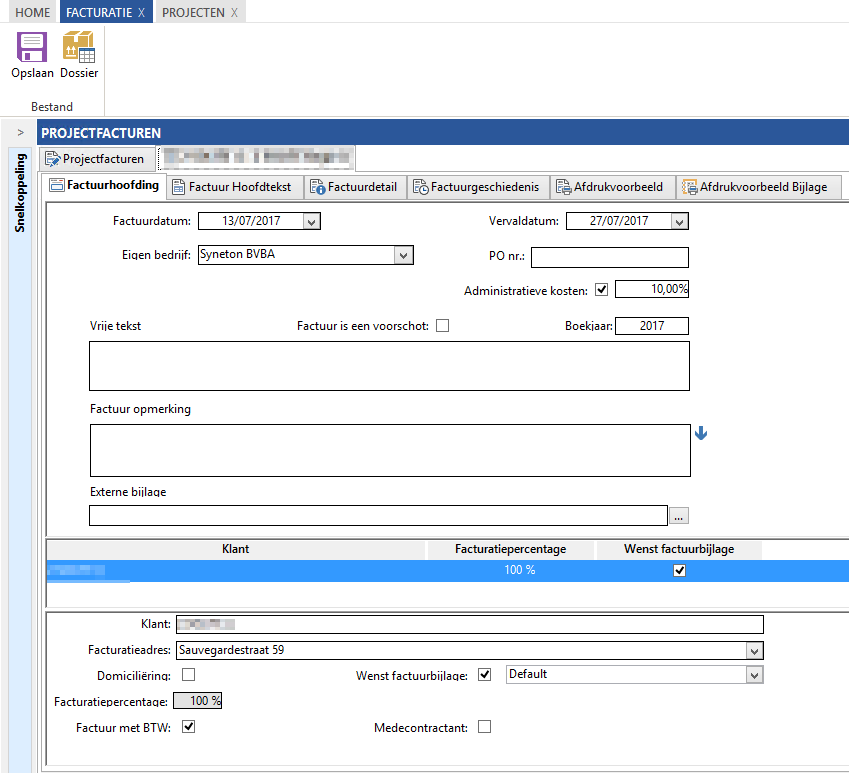
Dit zijn de algemene gegevens van de factuur. In dit tabblad kan u volgende gegevens aanpassen:
- Factuurdatum: datum van de factuur
- Vervaldatum: vervaldatum van de factuur
- Eigen bedrijf: het eigen bedrijf van waaruit er gefactureerd wordt (opgelet naar rentabiliteit toe indien u dit wenst aan te passen op dit moment)
- PO nummer: nummer van de prijsofferte
- Administratieve kosten: het % dat gerekend wordt + of er effectief administratieve kosten gerekend worden.
- Factuur is een voorschot: vooral van toepassing bij vrije facturen. Het pakket zal de factuur aanzien als een voorschot en deze bij een volgende afrekening afrekenen. Eventuele gekoppelde registraties worden ontkoppeld en overgedragen naar de volgende factuur.
- Boekjaar: het boekjaar van deze factuur
- Vrije tekst: de vrije tekst van de factuur
- Externe bijlage: bv een rapport dat u ontvangen heeft. Indien u gebruik maakt van een externe bijlage kan u geen andere bijlage koppelen
- Facturatieadres: het adres naar waar de factuur moet verstuurd worden (indien dit met de post gebeurd)
- Wenst factuurbijlage: Indien ja, kan u ook aanduiden welke bijlage u wenst
- Domiciliëring: Werkt de klant met domiciliëring? Dit gaat (indien ingesteld op de lay-out) een andere aanduiding/tekst geven op de factuur
- Factuur met BTW/tekst/medecontractant: Moet er BTW gerekend worden en indien niet, welke tekst moet er dan getoond worden op de factuur?
Opgelet!
Wijzigingen aan de volgende velden worden ook in het dossier van de relatie/het project aangebracht en zijn dus van toepassing op deze factuur en alle toekomstige facturen: domiciliëring, wenst factuurbijlage, factuur met BTW. Indien u hier aanpassingen wenst uit te voeren die enkel voor deze factuur van toepassing zijn, dan dient u deze aanpassingen uit te voeren in de volgende stap (klantfacturen/te nummeren facturen)
Factuur hoofdtekst 
Dit zijn de gegevens zoals ze op de factuur zelf gezet zullen worden (rekening houdend met de instellingen op de lay-out zelf). Deze lijnen worden opgemaakt op basis van de lay-out parameters in het dossier van de klant en op basis van alle gegevens die zich in de bijlage of in deze factuur bevinden. De inhoud van dit scherm is dus een 'berekende' inhoud. U kan hier verder de diverse velden aanpassen, maar hou hier wel rekening mee dat aanpassingen in de bijlage deze wijzigingen weer zullen overschrijven. Pas dus eerst de bijlage aan alvorens u hier aanpassingen in gaat aanbrengen. Indien gewenst kan u hier tevens lijnen verwijderen of aan toevoegen.
Opgelet met bedragen!
Factuurdetails
- Toevoegen: Voegt een extra lijn toe aan de details. Dit kan een prestatie, een (niet-)materiële kost of een vast bedrag zijn. Opgelet: deze lijn is een facturatielijn en zal niet toegevoegd worden aan de registraties.
- Lijn Uitstellen: De lijn zal nu niet gefactureerd worden, maar zal toegevoegd worden aan de eerst volgende factuurvoorstel voor dit dossier.
- Lijn wel factureren: De geselecteerde lijn wordt een factureerbare lijn
- Lijn niet factureren: De geselecteerde lijn wordt een niet-factureerbare lijn en zal dus nooit gefactureerd worden
- Prestatie Wijzigen: De prestatie word vervangen door een andere prestatie die u selecteert uit de prestatielijst.
- Tarief wijzigen: Hiermee kan u het bedrag van de geselecteerde lijn aanpassen. Het ingevulde bedrag in de pop-up zal worden toegevoegd aan de geselecteerde detaillijn.
- Lijn verplaatsen: De registratie wordt overgeheveld naar een ander dossier.
- Aparte factuur: Haalt de registratie uit deze factuur en maakt er een aparte factuur van.
Als u één van deze wijzigingen doorvoert, krijgt de betreffende regel een aangepaste kleur. U zal tevens zien dat de actie bij optie 2 niet direct wordt doorgevoerd. Deze actie zal pas uitgevoerd worden op het moment dat u de factuur verder gaat verwerken. Indien u hier dus een foutieve lijn geselecteerd heeft, kan u dit nog steeds ongedaan maken.
Als u in de kolom 'Factureren?' een vakje uitvinkt, gebeurt hetzelfde als bij de optie 'Lijn niet factureren': de regel zal nooit gefactureerd worden. Dit is ook het geval bij de kolom 'Uitstellen'. In dit geval heeft dit dezelfde functie als optie 2 binnen het extra menu'. U kan deze wijziging natuurlijk ook aanbrengen in het detailscherm. Als bijkomende informatie in dit scherm kan u onder de kolom 'Bedrag' het bedrag zien dat gefactureerd zal worden en het bedrag dat u had kunnen factureren als alles in regie gerekend zou zijn.
Als alle lijnen goed staan, klikt u bovenaan op 'Opslaan'. Het programma vraagt of u de wijzigingen ook wilt doorvoeren op de factuur zelf, klik hierbij op "Ja". De factuur hoofdtekst zal dan opnieuw opgebouwd worden op basis van de aangepaste lijnen. Hierbij wordt ook opnieuw gekeken naar de (lay-out)instellingen van het dossier/van het project. Eventuele aanpassingen die u daar ondertussen heeft doorgevoerd (bv andere groepering van prestaties) worden direct meegenomen!
Factuurgeschiedenis
Hier staat een overzicht van de vorige facturen die voor dit dossier gemaakt zijn.Afdrukvoorbeeld
Een afdrukvoorbeeld van uw factuur op uw factuur lay-out. Er staat nog geen factuurnummer op aangezien de factuur nog niet genummerd is. Ook adresgegevens kunnen hier nog op ontbreken, aangezien de klantgegevens nog niet finaal aan deze open factuur werden toegevoegdAfdrukvoorbeeld bijlage
Een afdrukvoorbeeld van de bijlage volgens uw lay-out. Hierbij gelden dezelfde opmerkingen als bij het vorige punt.Verdere verwerking
Sluit alle detailschermen zodat de lijst open facturen overblijft. Selecteer alle facturen die naar de volgende etappe gebracht mogen worden en klik op 'opslaan'. Bewaar op deze manier ook de facturen met een (gecontroleerd en correct) totaalbedrag van 0€. Gewone facturen zal u in de 'Te nummeren facturen' terugvinden. 0-facturen kan u direct in de genummerde facturen terugvinden als u daar het vakje "Toon ook interne, geschrapte en nul-facturen" aanvinkt. Deze hebben dus geen verdere verwerking nodig.Het kan gebeuren dat u een factuur niet (of nog niet) verder wenst te verwerken. Selecteer die factuur in de lijst Open facturen en klik in de navigatie op 'Wissen'. U krijgt verschillende opties waarbij de eerste 2 opties er van uit gaan dat u later gaat factureren. De laatste 2 opties gaan er van uit dat u de klant niet gaat factureren voor deze registraties.
- Terugzetten in factuurvoorstellen: Kies dit als u de factuur wilt opnieuw maken. De factuur wordt dan teruggezet in de factuurvoorstellen, de planning wordt een stap teruggezet en ook de gedane wijzigingen in de open factuur worden teniet gedaan. Opgelet indien u een onregelmatige factuur selecteert, deze zal namelijk volledig verwijderd worden! Eventuele gekoppelde registraties blijven natuurlijk bestaan en komen weer vrij te staan. Deze kunnen dan eventueel aangepast worden en opnieuw gefactureerd.
- Uitstellen naar volgende periode: De volledige factuur en alle onderliggende lijnen/registratie worden uitgesteld naar de volgende factuur. De planning wordt dan ook niet teruggedraaid. Let hierbij wel op met forfait- en voorschotfacturen, deze worden immers niet extra aangerekend op de volgende factuur. In geval van een forfait zullen enkel de prestaties buiten forfait toegevoegd worden aan het volgende factuurvoorstel. Bij voorschotfacturatie zal de klant zal minder voorschotten betalen, maar een grotere afrekening krijgen.
- Duid de factuur aan als verwijderd: Dit "wist" de factuur. De lijnen die erop staan worden nooit in rekening gebracht. Deze facturen kunt u later terugvinden in de lijst 'Genummerde facturen' als u daar het vakje 'Toon ook interne, geschrapte en nul-facturen' aanduidt.
- Duid de factuur aan als Intern: Maakt een interne factuur. De lijnen die erop staan worden als gefactureerd beschouwd. Deze facturen kunt u later terugvinden in de lijst 'Genummerde facturen' als u daar het vakje 'Toon ook interne, geschrapte en nul-facturen' aanduidt.
Indien een aantal registraties werden ingebracht na het bewaren van het factuurvoorstel naar de projectfacturen, dan kan u deze toch nog toevoegen aan deze factuur. Klik hiervoor op 'Registratie toevoegen' in de navigatie. De datum die u hier dient in te geven is de nieuwe datum 'Prestaties tot...' die zal gebruikt worden voor deze factuur.
Stap 3: Klantfacturen (Admin-Consult)/ Te nummeren Facturen (Admin-IS)
Binnen Admin heeft elk bedrijf een eigen nummering van facturen en kredietnota's. Daarom staan in dit overzicht de facturen opgelijst per eigen bedrijf.Standaard zal Admin-Consult/Admin-IS steeds zelf het volgende factuurnummer binnen het boekjaar berekenen en u voorstellen. U kan het factuurnummer van de volgende facturen forceren door het veld 'Volgend factuurnummer' aan te passen. Hetzelfde geldt voor kredietnota's. Factuurnummers en kredietnota nummers hebben een bepaald formaat.
Belangrijk:
Dubbelklik op een factuur om de details van de factuur te raadplegen.
Factuur hoofding
Net zoals bij de open facturen krijgt u hier de mogelijkheid om de gegevens van het eigen bedrijf en van de klant aan te passen. Het verschil is dat als u hier gegevens aanpast, deze enkel van toepassing zijn op deze factuur. Er is dus geen link meer naar het dossier van de relatie.Factuur hoofdtekst
Net als bij de open facturen kan u hier nog wijzigingen aanbrengen aan de tekst. De bedragen zijn echter niet meer aanpasbaar.Factuur detail
Hier kunnen geen wijzigingen worden uitgevoerd. Indien u toch nog een fout ziet, dan moet u de factuur een stap terugzetten van het facturatieproces.Facturen Samenvoegen
Om facturen door te sturen naar de volgende etappe, sluit u alle facturen tot u in het overzicht 'Te nummeren facturen'/'klantfacturen' bent. Daar kan u de facturen nummeren door deze te bewaren.
- Voor dezelfde klant gemaakt worden.
- Komdende van het zelfde eigen bedrijf
- Gemaakt voor dezelfde klant
- dezelfde status 'Voorschot'
- dezelfde status 'Domiciliëring'
- Beide zijn facturen of beide zijn twee creditnota's.
Tip: selecteer alle facturen en klik op samenvoegen. Het pakket zal zelf de overeenstemmende klanten opzoeken en per overeenstemming vragen of deze samengevoegd moeten worden. Hierdoor hoeft u deze niet zelf in de lijst te gaan opzoeken.
Genummerde facturen
De instellingen bovenaan het scherm (eigen bedrijf, van en tot datum) worden bewaard, de volgende keer dat u dit scherm opent ziet u dezelfde gegevens als u had toen u dit scherm sloot. De meest voorkomende reden dat een factuur niet gevonden wordt, is dat het eigen bedrijf niet juist geselecteerd is, of dat de 'van' of 'tot' datum niet juist staat.In de eerste kolom ziet u of een factuur naar uw boekhoudpakket geëxporteerd is (rood) of niet (groen). In de tweede kolom staat of de klant een papieren factuur wil (printericoon) of een factuur via email (envelopicoon). De derde kolom toont het type bijlage:
- een wit blaadje betekent "geen bijlage"
- het pdf-icoon betekent "bijlage gemaakt door Admin-Consult"
- het word-icoon betekent "bijlage is extern document"
Opgelet: via de tandwieltjes kan het zijn dat deze kolommen van plaats veranderd zijn of inactief gezet werden. Indien dit het geval is, kan uw administrator dit aanpassen.
Selecteer de facturen die afgedrukt moeten worden en druk in de navigatie op 'Afdrukken'. Afhankelijk van de instellingen die u rechts bovenaan in dit scherm ziet, gebeurt het volgende:
- 1 printopdracht: stuurt alle facturen tegelijkertijd naar de printer. Gebruik dit niet als u recto verso afdrukt!
- 1 printopdracht per factuur: stuurt de facturen één per één naar de printer. Kies dit als u recto verso print of als uw printer een te grote printopdracht niet aankan.
- pdf: vraagt de bestaande pdf op om die te kunnen afdrukken.
Selecteer de facturen die via e-mail verstuurd moeten worden en klik in de navigatie op 'Actie > Facturen e-mailen'. Dit start de SCE-engine op. De details van de factuur kan u steeds opvragen door te dubbelklikken op de factuurlijn. Daarnaast kan u in deze lijst aanduiden dat een factuur betaald is. Selecteer de factuur en klik in de navigatie op 'Actie' > 'Betaling toevoegen'.

Opmerkingen
0 opmerkingen
Artikel is gesloten voor opmerkingen.